Самые полезные клавиши в Windows
Время, как известно, стоит дорого. Люди всегда стараются использовать его с пользой и меньше тратить на бесполезные действия. Но зачастую не все знают, как можно это время сэкономить. На сегодняшний день почти каждый человек проводит за компьютером очень много времени, но при этом не знает о полезных фишках, которые могут помочь ему сохранить своё время – горячих клавишах.
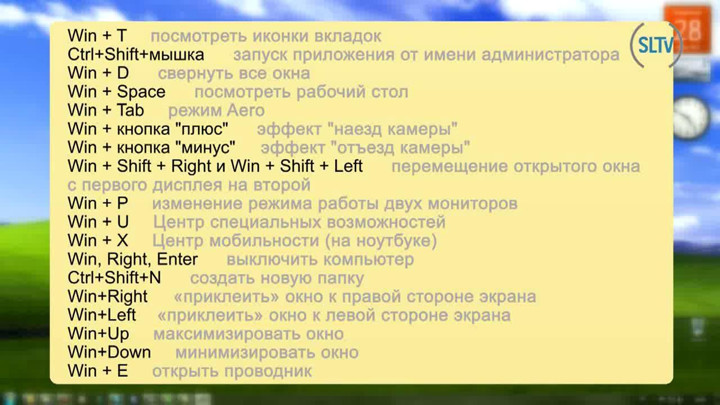
Содержание:
Горячие клавиши в Windows
Горячих клавиш огромное множество, иногда случается так, что для одной программы одни для другой другие. В большинстве случаев они совпадают или отличаются не очень сильно. Несмотря на обилие горячих клавиш, выучить их не так сложно. Главное почаще их использовать, держа рядом с собой небольшой список комбинаций. Также можно прикрепить стикер к монитору.
Расположение «зажимаемых» клавиш на клавиатуре
Большинство горячих клавиш работают при одной зажатой и другой нажимаемой клавишах. В качестве зажимаемых клавиш чаще всего встречаются такие клавиши как: Alt, Ctrl и клавиша Windows. Alt находится чуть левее пробела, Ctrl в левом нижнем углу, а клавиша Windows между ними.
Самые популярные горячие клавиши
Ctrl + S – комбинация клавиш, призванная сохранить сделанные изменения. Может быть использована в приложениях, которые поддерживают функцию сохранения. Если файл уже был сохранён, то сохранит только изменения. В другом случае отроется окно, позволяющее выбрать, где будет находиться файл и под каким названием.
Ctrl + B/Ctrl + I – меняют текст в полужирный/курсив, если он выделен и меняют стиль ввода, если выделенного текста нет.
Ctrl + Z – отменяет действие, которое было выполнено последним.
Ctrl + Y – выполняет отменённое действие заново.
Ctrl + X/Ctrl + C – вырезает/копирует текст или объект, который был выделен.
Ctrl + V – позволяет вставить копированный или вырезанный ранее объект в выделенную область либо на место, где установлен курсор.
Клавиша Windows + F – открывает поисковик файлов, находящихся на компьютере.
Управление окнами приложений
Сидя за компьютером мы так или иначе взаимодействуем с различными приложениями, поэтому нельзя пренебрегать знанием того, как делать это быстрее.
Клавиша Windows + стрелка влево/вправо – данная комбинация позволяет переместить окно в левую или правую сторону.
Клавиша Windows + стрелка вверх/вниз – отображение/скрытие окна.
Клавиша Windows + D – комбинация отвечающая за разворачивание/скрытие рабочего стола.
Alt + Tab – помогает переключать активные окна.
Клавиша Windows + T – выделение иконок нижней панели. При нажатии Enter включится выбранное приложение.
Клавиша Windows + число от нуля до девяти – комбинация, которая включит приложение с панели, соответствующее числу.
Комбинации, помогающие работать в файловом менеджере
Клавиша Windows + E – запуск проводника.
Ctrl + N – запускает новое окно. Можно использовать как в файловом менеджере, так и в большинстве используемых программах, например, в браузерах.
Alt + стрелка вправо/влево – открыть следующую/прошлую папку.
Alt + стрелка вверх – выше на уровень.
В век, когда без компьютера никуда умение пользоваться горячими клавишами – умение, которое позволяет быть быстрее своих оппонентов и экономить кучу времени. Гораздо проще потратить немного времени на заучивание комбинаций, чем постоянно тянуться к нужным клавишам курсором мыши.
